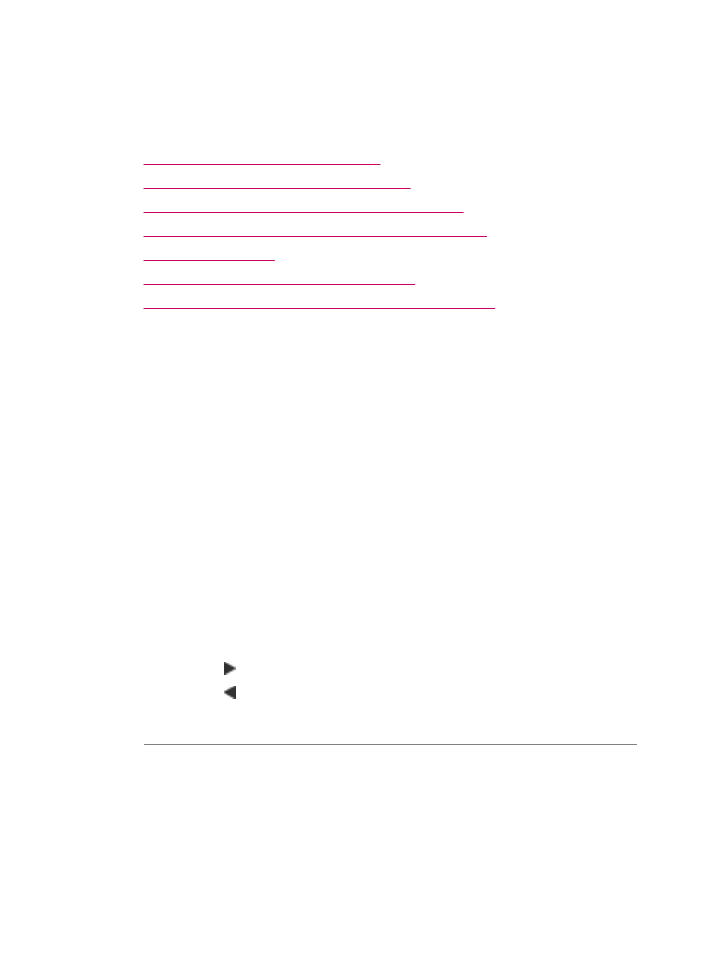
การแกไขปญหาเบื้องตนในการทำสำเนา
ใชสวนนี้เพื่อแกไขปญหาในการทำสำเนาดังตอไปนี้
•
สำเนามีสีออนเกินไปหรือเขมเกินไป
•
เครื่องไมทำงานเมื่อฉันพยายามทำสำเนา
•
บางสวนของตนฉบับไมปรากฏหรือถูกตัดออกไป
•
Fit to Page (พอดีกับหนา) ไมทำงานอยางที่คาดไว
•
เอกสารเปนหนาวาง
•
สำเนาแบบไมมีขอบจะมีขอบขาวโดยรอบ
•
รูปภาพอาจถูกครอบตัดเมื่อฉันทำสำเนาแบบไมมีขอบ
สำเนามีสีออนเกินไปหรือเขมเกินไป
สาเหตุ: การตั้งคา Lighter/Darker (สวางขึ้น/เขมขึ้น) สำหรับ
HP All-in-One ถูกตั้งไวสวางหรือเขมเกินไป
วิธีแกไข: การปรับความสวางและความเขมของสำเนา
การปรับระดับคอนทราสจากแผงควบคุม
1.
ตองแนใจวาทานมีกระดาษอยูในถาดปอนกระดาษ
2.
วางตนฉบับคว่ำลงที่มุมขวาดานหนาของกระจกหรือหงายตนฉบับลงใน
ถาดปอนตนฉบับ
หากคุณใชถาดปอนเอกสาร ใหวางตนฉบับลงในถาดปอนโดยใสดาน
บนของเอกสารเขาไปกอน
3.
ในสวน สำเนา ใหกด เมนู คางไว จนกวา Lighter/Darker (สวางขึ้น/
เขมขึ้น) จะปรากฏ
4.
โปรดทำตามวิธีใดวิธีหนึ่งดังตอไปนี้
•
กด เพื่อทำใหสำเนาเขมขึ้น
•
กด เพื่อทำใหสำเนาสวางขึ้น
5.
กด เริ่มทำสำเนาขาวดำ หรือ เริ่มทำสำเนาสี
สาเหตุ: ลองใช Enhancements (การเพิ่มคุณภาพ) เพื่อปรับภาพที่
สวางเกินไป
บท 11
304
การแกไขปญหาเบื้องตน
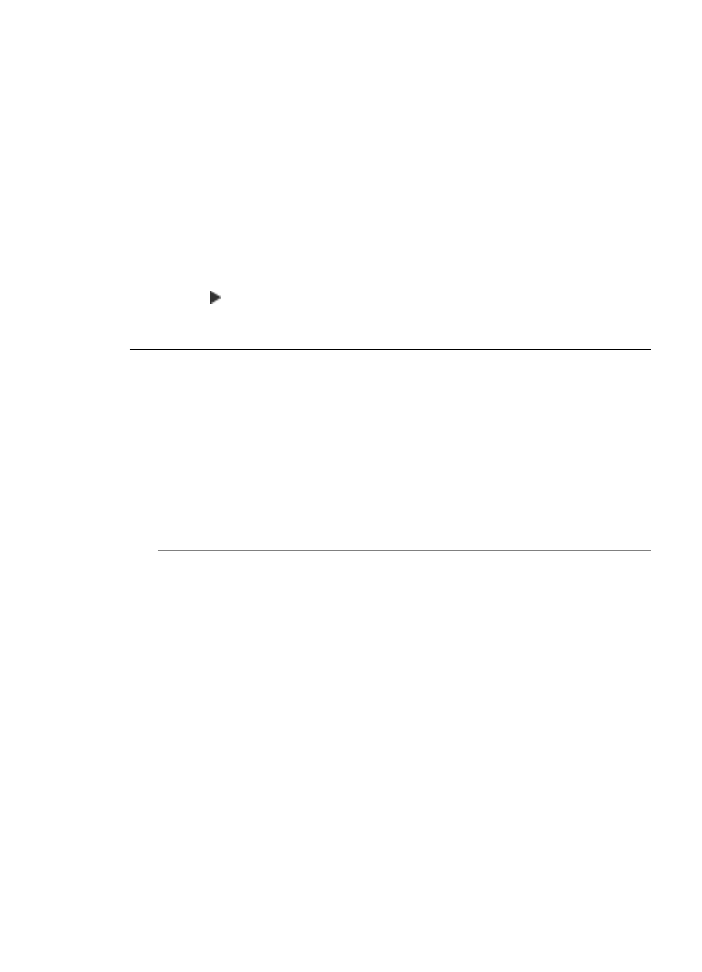
วิธีแกไข:
การทำสำเนาภาพถายที่มีแสงสวางมากเกินไป
1.
ตองแนใจวาทานมีกระดาษอยูในถาดปอนกระดาษ
2.
วางภาพถายตนฉบับคว่ำลงที่มุมขวาดานหนาของกระจก
วางภาพถายโดยใหขอบดานยาวของภาพขนานกับขอบดานหนาของ
กระจก
3.
ในสวน สำเนา ใหกด เมนู คางไว จนกวา Enhancements (การเพิ่ม
คุณภาพ) จะปรากฏ
4.
กด จนกวา Photo (ภาพถาย) การตั้งคาการเพิ่มคุณภาพจะปรากฏ
5.
กด เริ่มทำสำเนาสี
เครื่องไมทำงานเมื่อฉันพยายามทำสำเนา
สาเหตุ: HP All-in-One ปดใชงานอยู
วิธีแกไข: ดูที่แผงควบคุม HP All-in-One วาหนาจอวางเปลา และปุม
เพาเวอร ไมไดติดสวางหรือไม ถาพบวามีสภาพทั้งสองขอดังกลาว แสดงวา
HP All-in-One ปดอยู ตรวจสอบใหแนใจวาตอสายไฟเขากับเครื่อง และ
เสียบเขากับปลั๊กไฟแนนดีแลว กดปุม เพาเวอร เพื่อเปดเครื่อง
HP All-in-One
สาเหตุ: ตนฉบับไมไดวางบนกระจกหรืออยูในถาดปอนเอกสารอยางถูก
ตอง
วิธีแกไข: ใหวางตนฉบับลงบนกระจกหรือวางในถาดปอนเอกสาร
•
ถาคุณตองการจะวางตนฉบับลงบนกระจก ใหคว่ำดานที่พิมพขอมูลลงที่
มุมขวาดานหนาตามที่แสดงดานลางนี้ การทำสำเนาภาพถาย ใหวางภาพ
การแกไขปญหาเบื้องตนในการทำสำเนา
305
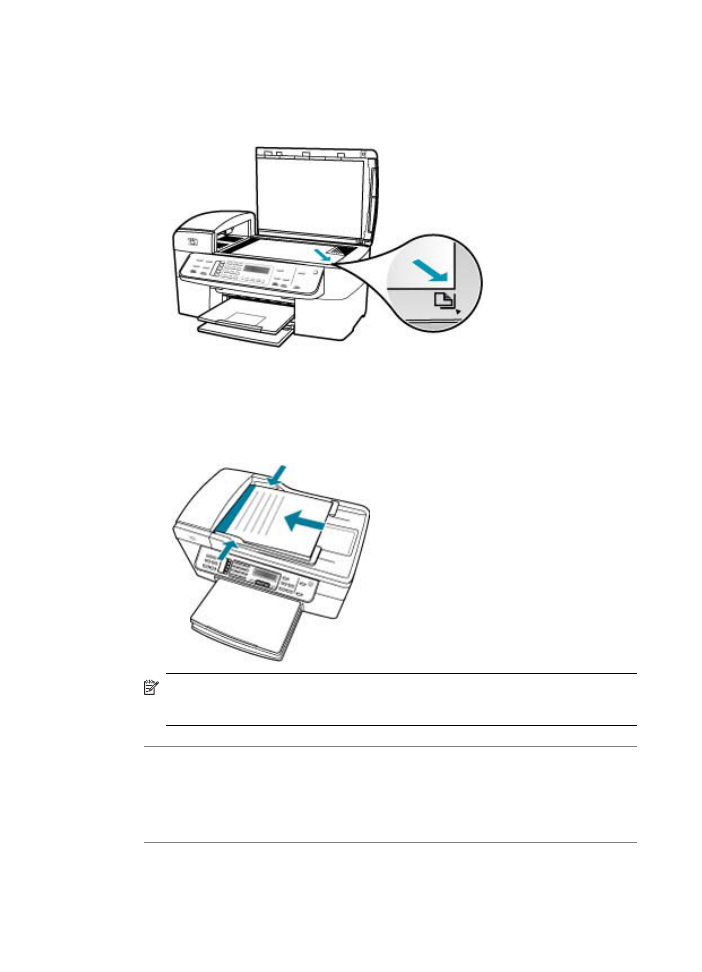
ลงบนกระจกโดยใหดานยาวของภาพถายขนานกับขอบดานหนาของ
กระจก
•
ถาคุณตองการจะวางตนฉบับลงในถาดปอนเอกสาร ใหวางลงโดยหงาย
ดานที่พิมพขอมูลขึ้น ตามที่แสดงในภาพดานลาง วางกระดาษลงในถาด
โดยใหหนาดานบนของเอกสารเขาไปกอน
หมายเหตุ
โปรดอยาใสภาพถายลงในถาดปอนเอกสารเพื่อทำสำเนา ถา
ทานจะทำสำเนาภาพถาย ใหวางภาพถายลงบนกระจก
สาเหตุ: HP All-in-One อาจกำลังทำสำเนา หรือพิมพ หรือรับโทรสารอยู
วิธีแกไข: ตรวจสอบจากหนาจอเพื่อดูวา HP All-in-One กำลังทำงาน
หรือไม
สาเหตุ: HP All-in-One ไมยอมรับประเภทกระดาษ
บท 11
306
การแกไขปญหาเบื้องตน
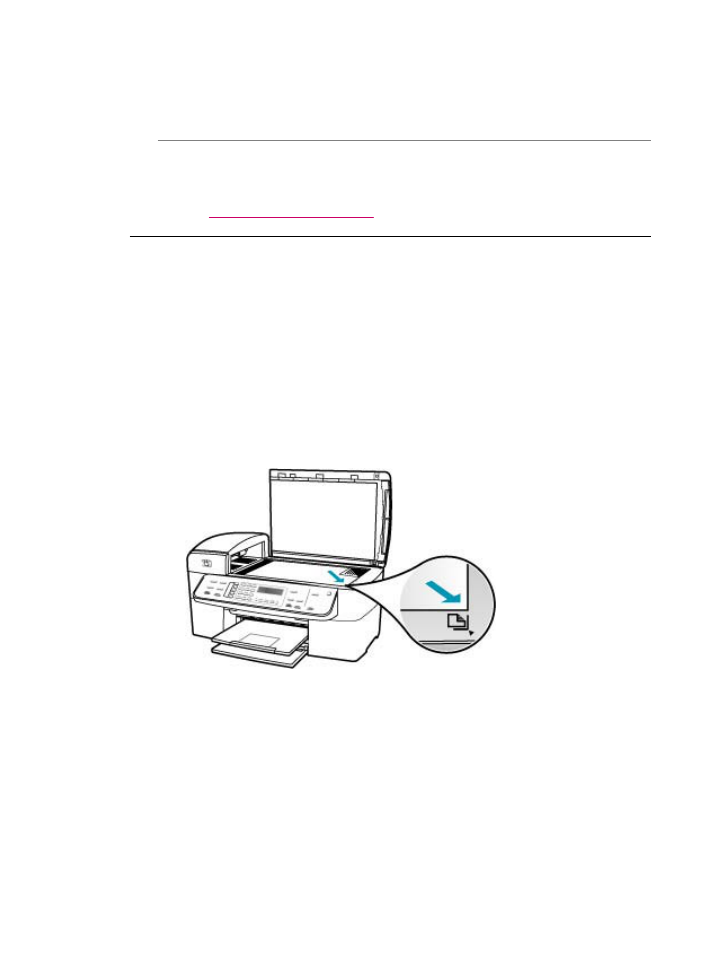
วิธีแกไข: หามใช HP All-in-One เพื่อทำสำเนาลงบนซองจดหมายหรือ
กระดาษประเภทอื่นที่ HP All-in-One ไมรองรับ
สาเหตุ: เครื่อง HP All-in-One มีกระดาษติดภายใน
วิธีแกไข: หากตองการขอมูลเพิ่มเติมเกี่ยวกับการแกไขปญหากระดาษติด
โปรดดู
การแกปญหากระดาษติด
บางสวนของตนฉบับไมปรากฏหรือถูกตัดออกไป
สาเหตุ: ตนฉบับไมไดวางบนกระจกหรืออยูในถาดปอนเอกสารอยางถูก
ตอง
วิธีแกไข: ใหวางตนฉบับลงบนกระจกหรือวางในถาดปอนเอกสาร
•
ถาคุณตองการจะวางตนฉบับลงบนกระจก ใหคว่ำดานที่พิมพขอมูลลงที่
มุมขวาดานหนาตามที่แสดงดานลางนี้ การทำสำเนาภาพถาย ใหวางภาพ
ลงบนกระจกโดยใหดานยาวของภาพถายขนานกับขอบดานหนาของ
กระจก
การแกไขปญหาเบื้องตนในการทำสำเนา
307
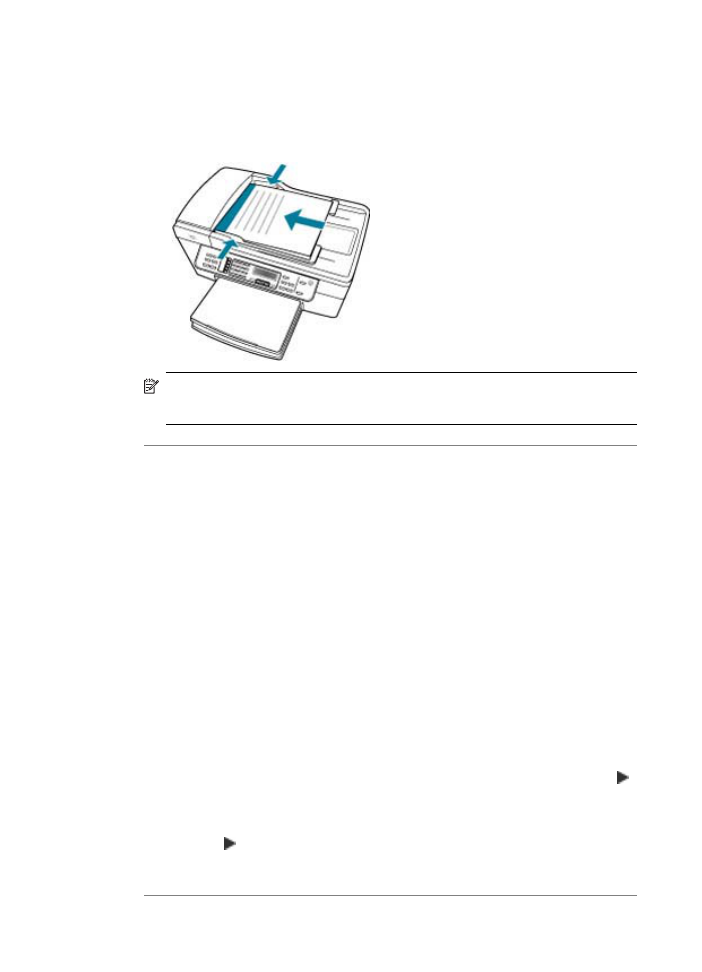
•
ถาคุณตองการจะวางตนฉบับลงในถาดปอนเอกสาร ใหวางลงโดยหงาย
ดานที่พิมพขอมูลขึ้น ตามที่แสดงในภาพดานลาง วางกระดาษลงในถาด
โดยใหหนาดานบนของเอกสารเขาไปกอน
หมายเหตุ
โปรดอยาใสภาพถายลงในถาดปอนเอกสารเพื่อทำสำเนา ถา
ทานจะทำสำเนาภาพถาย ใหวางภาพถายลงบนกระจก
สาเหตุ: ตนฉบับมีขนาดเต็มหนากระดาษ
วิธีแกไข: หากภาพหรือขอความในตนฉบับพอดีกับหนากระดาษทั้งหมด
โดยไมเหลือขอบกระดาษ ใหใชคุณลักษณะ Fit to Page (พอดีกับหนา)
เพื่อยอขนาดตนฉบับและปองกันไมใหมีการตัดขอความหรือภาพที่อยู
บริเวณขอบกระดาษ
การปรับขนาดเอกสารจากแผงควบคุม
1.
ตองแนใจวาทานมีกระดาษอยูในถาดปอนกระดาษ
2.
วางตนฉบับคว่ำลงที่มุมขวาดานหนาของกระจกหรือหงายตนฉบับลงใน
ถาดปอนตนฉบับ
หากคุณใชถาดปอนเอกสาร ใหวางตนฉบับลงในถาดปอนโดยใสดาน
บนของเอกสารเขาไปกอน
3.
ในสวน สำเนา ใหกดปุม ยอ/ขยาย
4.
โปรดทำตามวิธีใดวิธีหนึ่งดังตอไปนี้
•
หากคุณวางตนฉบับลงในถาดปอนเอกสารหรือบนกระจก ใหกด
จนกวา Full Page 91% (เต็มหนา 91%) จะปรากฏ
•
หากคุณวางตนฉบับแบบเต็มขนาดหรือขนาดเล็กลงบนกระจก ให
กด จนกวา Fit to Page (พอดีกับหนา) จะปรากฏ
5.
กด เริ่มทำสำเนาขาวดำ หรือ เริ่มทำสำเนาสี
บท 11
308
การแกไขปญหาเบื้องตน
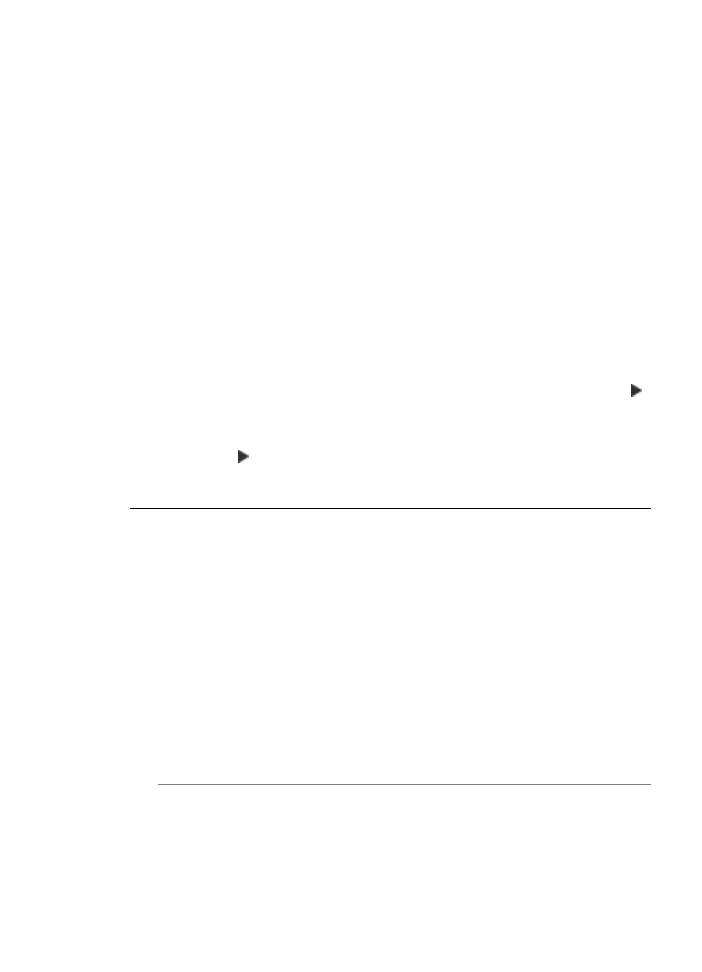
สาเหตุ: ตนฉบับมีขนาดใหญกวากระดาษในถาดปอนกระดาษ
วิธีแกไข: ถาตนฉบับมีขนาดใหญกวากระดาษในถาดปอนกระดาษ ใหใช
คุณลักษณะ Fit to Page (พอดีกับหนา) เพื่อลดขนาดตนฉบับใหพอดีกับ
หนากระดาษในถาดปอนกระดาษ
การปรับขนาดเอกสารจากแผงควบคุม
1.
ตองแนใจวาทานมีกระดาษอยูในถาดปอนกระดาษ
2.
วางตนฉบับคว่ำลงที่มุมขวาดานหนาของกระจกหรือหงายตนฉบับลงใน
ถาดปอนตนฉบับ
หากคุณใชถาดปอนเอกสาร ใหวางตนฉบับลงในถาดปอนโดยใสดาน
บนของเอกสารเขาไปกอน
3.
ในสวน สำเนา ใหกดปุม ยอ/ขยาย
4.
โปรดทำตามวิธีใดวิธีหนึ่งดังตอไปนี้
•
หากคุณวางตนฉบับลงในถาดปอนเอกสารหรือบนกระจก ใหกด
จนกวา Full Page 91% (เต็มหนา 91%) จะปรากฏ
•
หากคุณวางตนฉบับแบบเต็มขนาดหรือขนาดเล็กลงบนกระจก ให
กด จนกวา Fit to Page (พอดีกับหนา) จะปรากฏ
5.
กด เริ่มทำสำเนาขาวดำ หรือ เริ่มทำสำเนาสี
Fit to Page (พอดีกับหนา)
ไมทำงานอยางที่คาดไว
สาเหตุ: คุณกำลังพยายามเพิ่มขนาดตนฉบับที่มีขนาดเล็กเกินไป
วิธีแกไข: Fit to Page (พอดีกับหนา) สามารถขยายตนฉบับไดไมเกิน
เปอรเซ็นตสูงสุดที่รุนเครื่องพิมพของคุณกำหนด (เปอรเซ็นตสูงสุดจะตางกัน
ไปตามรุน) ตัวอยางเชน 200% อาจเปนเปอรเซ็นตสูงสุดในการขยายที่รุน
ของคุณกำหนดไว การขยายภาพถายติดบัตรอีก 200% อาจไมสามารถ
ขยายภาพถายนั้นใหพอดีกับหนากระดาษได
ถาทานตองการทำสำเนาขนาดใหญจากตนฉบับขนาดเล็ก ใหสแกนตนฉบับ
ลงในคอมพิวเตอร ปรับขนาดภาพในซอฟตแวร HP Scan Pro แลวจึง
พิมพภาพที่ขยายแลว
สาเหตุ: วางตนฉบับบนกระจกไมูถูกตอง
การแกไขปญหาเบื้องตนในการทำสำเนา
309
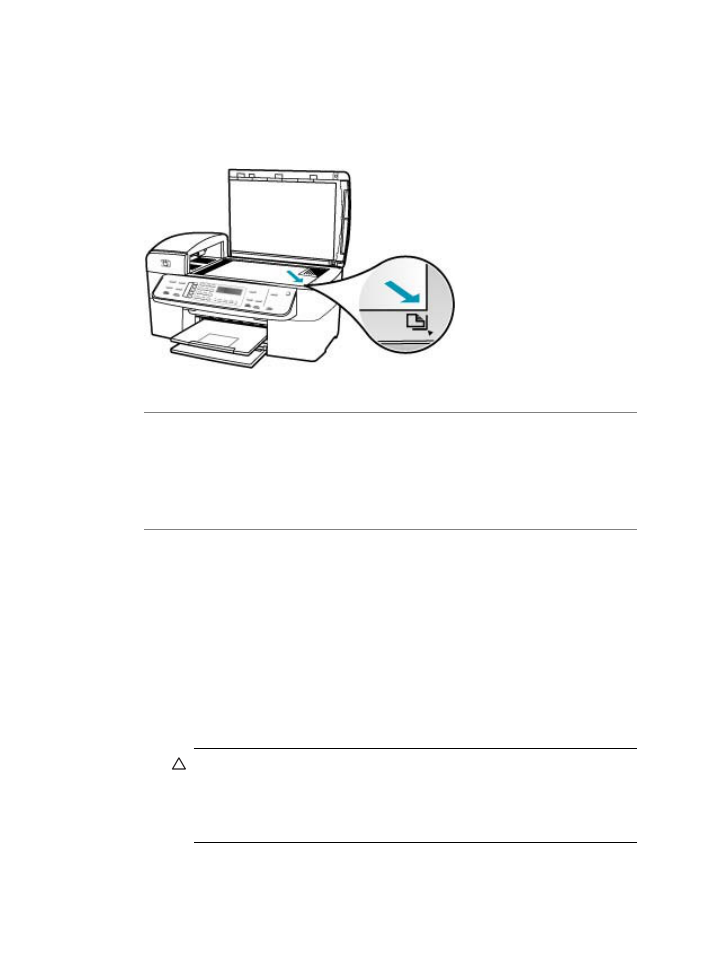
วิธีแกไข: วางตนฉบับคว่ำลงที่มุมขวาดานหนาของกระจกตามที่แสดงให
เห็นดานลางนี้ การทำสำเนาภาพถาย ใหวางภาพลงบนกระจกโดยใหดานยาว
ของภาพถายขนานกับขอบดานหนาของกระจก
สาเหตุ: ตนฉบับวางอยูในถาดปอนเอกสาร
วิธีแกไข: คุณไมสามารถใชถาดปอนเอกสารกับคุณลักษณะ Fit to Page
(พอดีกับหนา) ได การใชคุณลักษณะ Fit to Page (พอดีกับหนา) ตนฉบับ
จะตองคว่ำดานที่พิมพขอมูลลง ที่มุมขวาดานหนาของกระจก
สาเหตุ: อาจมีเศษฝุนติดอยูที่กระจกหรือที่ดานหลังของฝาปดเอกสาร
HP All-in-One จะถือวาสิ่งใดๆ ที่อยูบนกระจกเปนสวนหนึ่งของภาพ
วิธีแกไข: ปด HP All-in-One ดึงสายไฟออก แลวจึงใชผานุมเช็ดกระจก
และดานหลังของฝาปดเอกสาร
การทำความสะอาดกระจก
1.
ปด HP All-in-One และยกฝาขึ้น
2.
ทำความสะอาดกระจกเบาๆ ดวยผานุมหรือฟองน้ำที่ชุบน้ำยาทำความ
สะอาดกระจกซึ่งไมมีสวนผสมของสารกัดกรอน
ขอควรระวัง
หามใชสารกัดกรอน น้ำยาขัดเงา เบนซิน หรือคารบอน
เตตราคลอไรดกับกระจก เพราะอาจกอใหเกิดความเสียหายได หาม
เทหรือฉีดของเหลวลงบนกระจก เพราะของเหลวอาจรั่วซึมลงไปใต
กระจกและทำความเสียหายตอเครื่อง
บท 11
310
การแกไขปญหาเบื้องตน
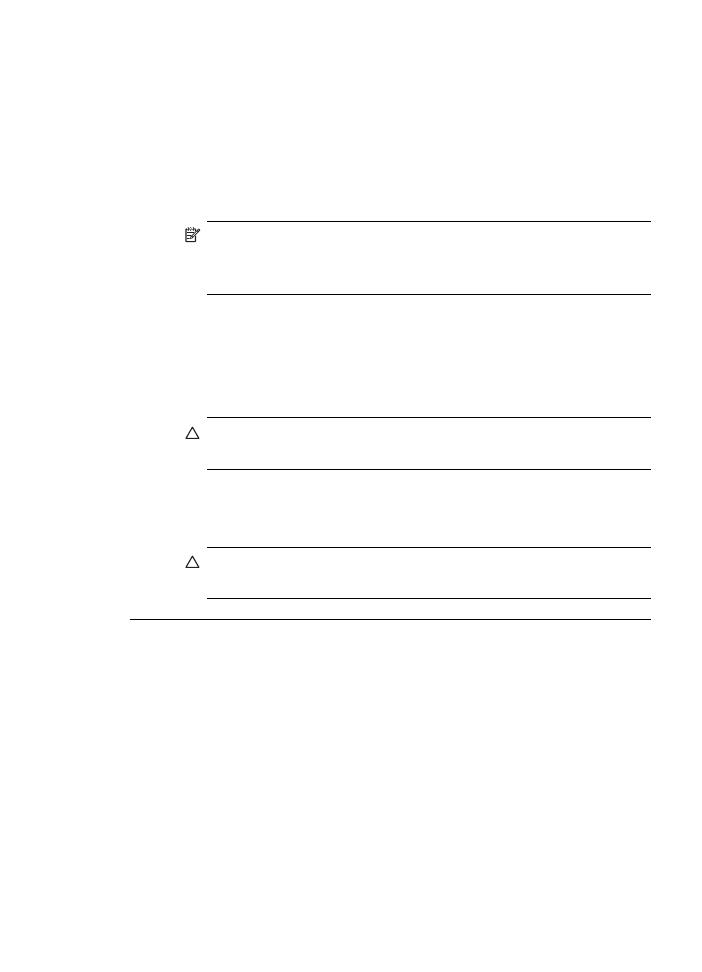
3.
เช็ดกระจกดวยผาแหงนุมและปราศจากเสนใยเพื่อไมใหเกิดจุดบน
กระจก
4.
เปดเครื่อง HP All-in-One
การทำความสะอาดแผนรองฝาปด
1.
ปดเครื่อง HP All-in-One ถอดปลั๊กไฟออกและเปดฝาขึ้น
หมายเหตุ
วันที่และเวลาอาจถูกลบไปตามระยะเวลาที่ถอดปลั๊ก
เครื่อง HP All-in-One ทานจะตองตั้งวันที่และเวลาใหมเมื่อเสียบ
ปลั๊กไฟกลับเขาไป
2.
ทำความสะอาดแผนรองฝาปดดวยผานุมหรือฟองน้ำที่ชุบน้ำสบูออนๆ
และน้ำอุน
ลางแผนรองฝาปดเบาๆ เพื่อใหเศษผงตางๆ หลุดออก อยาขัดแผนรอง
ฝาปด
3.
เช็ดแผนรองโดยใชผาแหงนุมที่ไมมีสวนผสมของสำลี
ขอควรระวัง
อยาใชกระดาษเช็ดแผนรอง เพราะอาจทำใหเกิดรอย
ขีดขวน
4.
หากจำเปนตองทำความสะอาดเพิ่ม ใหทำซ้ำขั้นตอนเดิมโดยใช
แอลกอฮอลไอโซโพรพิล (ขัดถู) และใชผาเปยกหมาดๆ เช็ดแผนรองให
ทั่วอีกครั้งเพื่อเช็ดแอลกอฮอลออก
ขอควรระวัง
ระวังอยาใหแอลกอฮอลหกใสกระจก หรือภายนอก
ของ HP All-in-One ซึ่งอาจทำความเสียหายใหกับอุปกรณได
เอกสารเปนหนาวาง
สาเหตุ: ตนฉบับไมไดวางบนกระจกหรืออยูในถาดปอนเอกสารอยางถูก
ตอง
วิธีแกไข: ใหวางตนฉบับลงบนกระจกหรือวางในถาดปอนเอกสาร
•
ถาคุณตองการจะวางตนฉบับลงบนกระจก ใหคว่ำดานที่พิมพขอมูลลงที่
มุมขวาดานหนาตามที่แสดงดานลางนี้ การทำสำเนาภาพถาย ใหวางภาพ
การแกไขปญหาเบื้องตนในการทำสำเนา
311
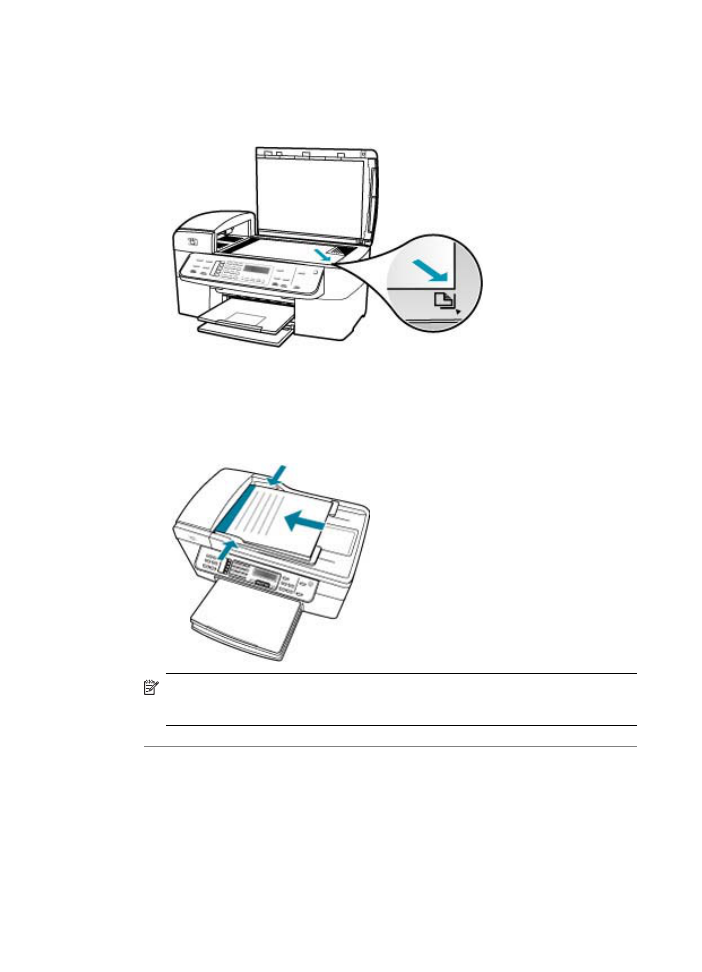
ลงบนกระจกโดยใหดานยาวของภาพถายขนานกับขอบดานหนาของ
กระจก
•
ถาคุณตองการจะวางตนฉบับลงในถาดปอนเอกสาร ใหวางลงโดยหงาย
ดานที่พิมพขอมูลขึ้น ตามที่แสดงในภาพดานลาง วางกระดาษลงในถาด
โดยใหหนาดานบนของเอกสารเขาไปกอน
หมายเหตุ
โปรดอยาใสภาพถายลงในถาดปอนเอกสารเพื่อทำสำเนา ถา
ทานจะทำสำเนาภาพถาย ใหวางภาพถายลงบนกระจก
สาเหตุ: ตองทำความสะอาดตลับหมึกพิมพ หรือหมึกอาจจะหมด
วิธีแกไข: ตรวจสอบระดับหมึกพิมพโดยประมาณที่เหลือในตลับหมึกพิมพ
ถาตลับหมึกพิมพเหลือหมึกพิมพในปริมาณนอยหรือไมมีหมึกพิมพ ทาน
ตองเปลี่ยนตลับหมึกพิมพ
ถายังมีหมึกพิมพเหลืออยูในตลับหมึกพิมพ แตทานยังพบปญหา ใหลองพิมพ
รายงานการทดสอบเครื่องเพื่อดูวาตลับหมึกพิมพมีปญหาหรือไม หาก
บท 11
312
การแกไขปญหาเบื้องตน

รายงานการทดสอบเครื่องแสดงวามีปญหา ใหทำความสะอาดตลับหมึกพิมพ
หากยังไมสามารถแกไขปญหาได ทานอาจตองเปลี่ยนตลับหมึกพิมพ
สำหรับขอมูลเพิ่มเติมเกี่ยวกับตลับหมึกพิมพ โปรดดู
การแกไขปญหาเบื้อง
ตนเกี่ยวกับตลับหมึกพิมพ
สำเนาแบบไมมีขอบจะมีขอบขาวโดยรอบ
สาเหตุ: คุณกำลังพยายามทำสำเนาแบบไมมีขอบจากตนฉบับที่มีขนาดเล็ก
เกินไป
วิธีแกไข: เมื่อคุณทำสำเนาแบบไมมีขอบจากตนฉบับขนาดเล็ก
HP All-in-One จะขยายตนฉบับไดไมเกินเปอรเซ็นตสูงสุด ซึ่งอาจทำใหมี
ขอบขาวรอบดาน (เปอรเซ็นตสูงสุดจะตางกันไปตามรุน)
ขนาดที่เล็กที่สุดของตนฉบันจะตางกันไป ขึ้นอยูกับขนาดของสำเนาแบบไม
มีขอบที่คุณตองการสราง ตัวอยางเชน คุณไมสามารถขยายภาพติดบัตรให
เปนสำเนาแบบไมมีขอบขนาดกระดาษ letter ได
ถาคุณตองการทำสำเนาแบบไมมีขอบจากตนฉบับขนาดเล็กมาก ใหสแกน
ตนฉบับลงในคอมพิวเตอร ปรับขนาดภาพในซอฟตแวร HP Scan Pro
แลวจึงพิมพสำเนาแบบไมมีขอบจากภาพที่ขยายแลว
สาเหตุ: คุณกำลังทำสำเนาแบบไมมีขอบโดยไมใชกระดาษภาพถาย
การแกไขปญหาเบื้องตนในการทำสำเนา
313
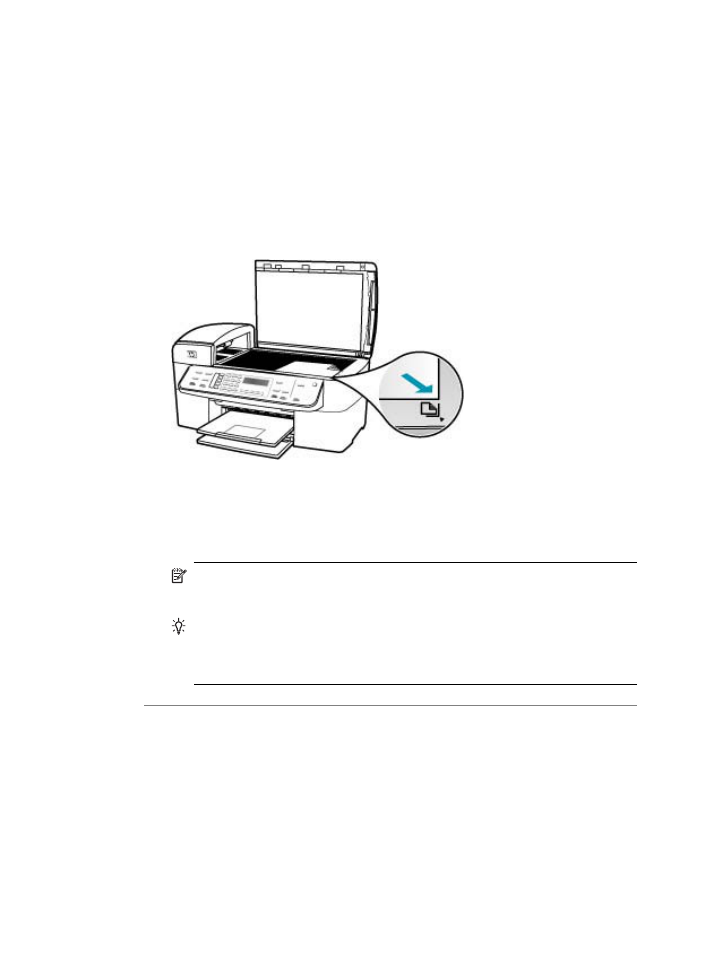
วิธีแกไข: ใชกระดาษภาพถายเพื่อทำสำเนาแบบไรขอบ
การทำสำเนาภาพถายแบบไมมีขอบจากแผงควบคุม
1.
ใสกระดาษภาพถายขนาด 10 x 15 ซม. ลงในถาดปอนเขา
2.
วางภาพถายตนฉบับคว่ำลงที่มุมขวาดานหนาของกระจก
วางภาพถายลงบนกระจกโดยใหดานกวางขนานไปกับมุมดานหนาของ
กระจก ตามคำแนะนำที่ระบุไวบนขอบกระจก
3.
กด เริ่มทำสำเนาขาวดำ หรือ เริ่มทำสำเนาสี
เครื่อง HP All-in-One จะทำสำเนาภาพถายตนฉบับขนาด 10 x 15
ซม. แบบไมมีขอบ
หมายเหตุ
ถาทานใสกระดาษที่มีแถบลงในถาดกระดาษภาพถาย
ทานสามารถดึงแถบออกจากสำเนาภาพถายเมื่อหมึกพิมพแหงแลว
เคล็ดลับ
หากสำเนาที่ไดมีขอบ ใหกำหนดประเภทกระดาษเปน
Premium Photo (กระดาษภาพถายพรีเมี่ยม) แลวลองทำสำเนา
อีกครั้ง
สาเหตุ: อาจมีเศษฝุนติดอยูที่กระจกหรือที่ดานหลังของฝาปดเอกสาร
HP All-in-One จะถือวาสิ่งใดๆ ที่อยูบนกระจกเปนสวนหนึ่งของภาพ
บท 11
314
การแกไขปญหาเบื้องตน
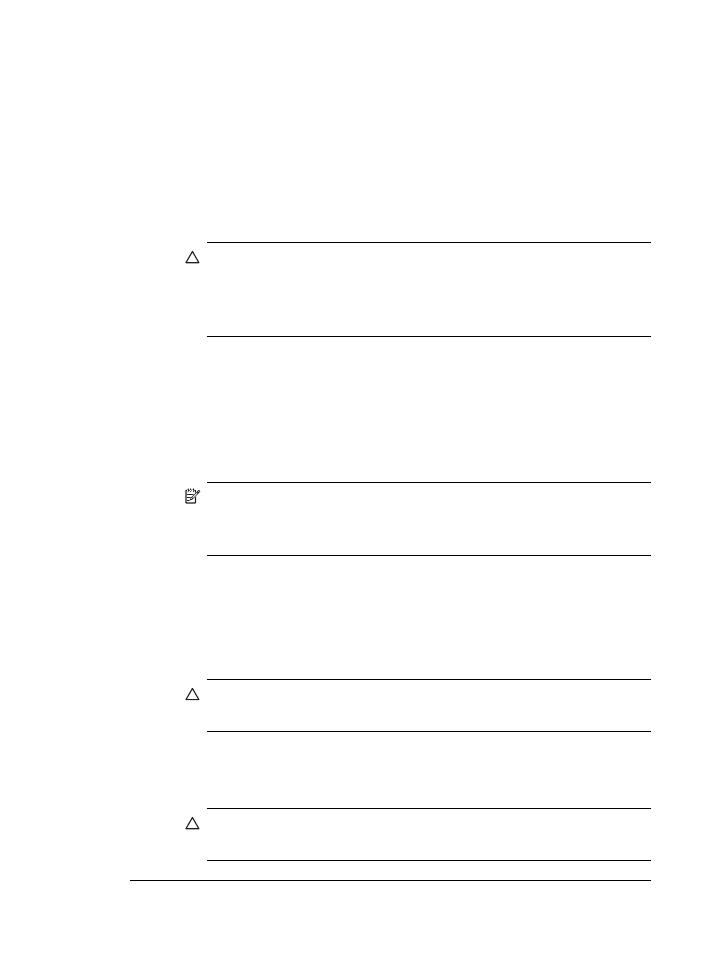
วิธีแกไข: ปด HP All-in-One ดึงสายไฟออก แลวจึงใชผานุมเช็ดกระจก
และดานหลังของฝาปดเอกสาร
การทำความสะอาดกระจก
1.
ปด HP All-in-One และยกฝาขึ้น
2.
ทำความสะอาดกระจกเบาๆ ดวยผานุมหรือฟองน้ำที่ชุบน้ำยาทำความ
สะอาดกระจกซึ่งไมมีสวนผสมของสารกัดกรอน
ขอควรระวัง
หามใชสารกัดกรอน น้ำยาขัดเงา เบนซิน หรือคารบอน
เตตราคลอไรดกับกระจก เพราะอาจกอใหเกิดความเสียหายได หาม
เทหรือฉีดของเหลวลงบนกระจก เพราะของเหลวอาจรั่วซึมลงไปใต
กระจกและทำความเสียหายตอเครื่อง
3.
เช็ดกระจกดวยผาแหงนุมและปราศจากเสนใยเพื่อไมใหเกิดจุดบน
กระจก
4.
เปดเครื่อง HP All-in-One
การทำความสะอาดแผนรองฝาปด
1.
ปดเครื่อง HP All-in-One ถอดปลั๊กไฟออกและเปดฝาขึ้น
หมายเหตุ
วันที่และเวลาอาจถูกลบไปตามระยะเวลาที่ถอดปลั๊ก
เครื่อง HP All-in-One ทานจะตองตั้งวันที่และเวลาใหมเมื่อเสียบ
ปลั๊กไฟกลับเขาไป
2.
ทำความสะอาดแผนรองฝาปดดวยผานุมหรือฟองน้ำที่ชุบน้ำสบูออนๆ
และน้ำอุน
ลางแผนรองฝาปดเบาๆ เพื่อใหเศษผงตางๆ หลุดออก อยาขัดแผนรอง
ฝาปด
3.
เช็ดแผนรองโดยใชผาแหงนุมที่ไมมีสวนผสมของสำลี
ขอควรระวัง
อยาใชกระดาษเช็ดแผนรอง เพราะอาจทำใหเกิดรอย
ขีดขวน
4.
หากจำเปนตองทำความสะอาดเพิ่ม ใหทำซ้ำขั้นตอนเดิมโดยใช
แอลกอฮอลไอโซโพรพิล (ขัดถู) และใชผาเปยกหมาดๆ เช็ดแผนรองให
ทั่วอีกครั้งเพื่อเช็ดแอลกอฮอลออก
ขอควรระวัง
ระวังอยาใหแอลกอฮอลหกใสกระจก หรือภายนอก
ของ HP All-in-One ซึ่งอาจทำความเสียหายใหกับอุปกรณได
การแกไขปญหาเบื้องตนในการทำสำเนา
315
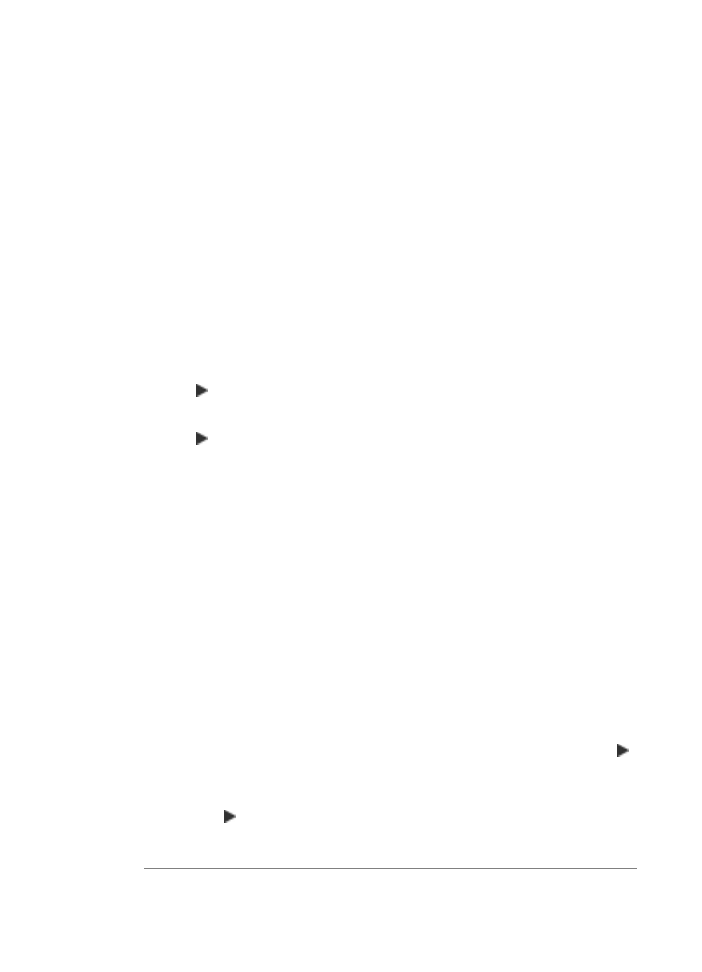
รูปภาพอาจถูกครอบตัดเมื่อฉันทำสำเนาแบบไมมีขอบ
สาเหตุ: HP All-in-One จะครอบตัดภาพบางภาพในบริเวณขอเพื่อให
สามารถพิมพแบบไมมีขอบไดโดยไมตองเปลี่ยนสัดสวนของตนฉบับ
วิธีแกไข: ถาคุณตองการขยายภาพถายใหพอดีหนาโดยไมครอบตัวขอบ
ใหใช Fit to Page (พอดีกับหนา) หรือ Full Page 91% (เต็มหนา
91%)
การตั้งขนาดแบบกำหนดเองจากแผงควบคุม
1.
ตองแนใจวาทานมีกระดาษอยูในถาดปอนกระดาษ
2.
วางตนฉบับโดยใหดานที่จะพิมพคว่ำลงบนมุมขวาของกระจก
หากคุณใชถาดปอนเอกสาร ใหวางตนฉบับลงในถาดปอนโดยใสดาน
บนของเอกสารเขาไปกอน
3.
ในสวน สำเนา ใหกดปุม ยอ/ขยาย
4.
กด จนกวา Custom 100% (กำหนดเอง 100%) จะปรากฏ
5.
กด OK
6.
กด หรือใชปุมกดเพื่อปอนจำนวนเปอรเซ็นตในการยอหรือขยาย
สำเนา
(จำนวนเปอรเซ็นตต่ำสุดหรือสูงสุดในการปรับขนาดสำเนาจะแตกตาง
กันไปตามรุน)
7.
กด เริ่มทำสำเนาขาวดำ หรือ เริ่มทำสำเนาสี
การปรับขนาดเอกสารจากแผงควบคุม
1.
ตองแนใจวาทานมีกระดาษอยูในถาดปอนกระดาษ
2.
วางตนฉบับคว่ำลงที่มุมขวาดานหนาของกระจกหรือหงายตนฉบับลงใน
ถาดปอนตนฉบับ
หากคุณใชถาดปอนเอกสาร ใหวางตนฉบับลงในถาดปอนโดยใสดาน
บนของเอกสารเขาไปกอน
3.
ในสวน สำเนา ใหกดปุม ยอ/ขยาย
4.
โปรดทำตามวิธีใดวิธีหนึ่งดังตอไปนี้
•
หากคุณวางตนฉบับลงในถาดปอนเอกสารหรือบนกระจก ใหกด
จนกวา Full Page 91% (เต็มหนา 91%) จะปรากฏ
•
หากคุณวางตนฉบับแบบเต็มขนาดหรือขนาดเล็กลงบนกระจก ให
กด จนกวา Fit to Page (พอดีกับหนา) จะปรากฏ
5.
กด เริ่มทำสำเนาขาวดำ หรือ เริ่มทำสำเนาสี
สาเหตุ: ตนฉบับมีขนาดใหญกวากระดาษในถาดปอนกระดาษ
บท 11
316
การแกไขปญหาเบื้องตน
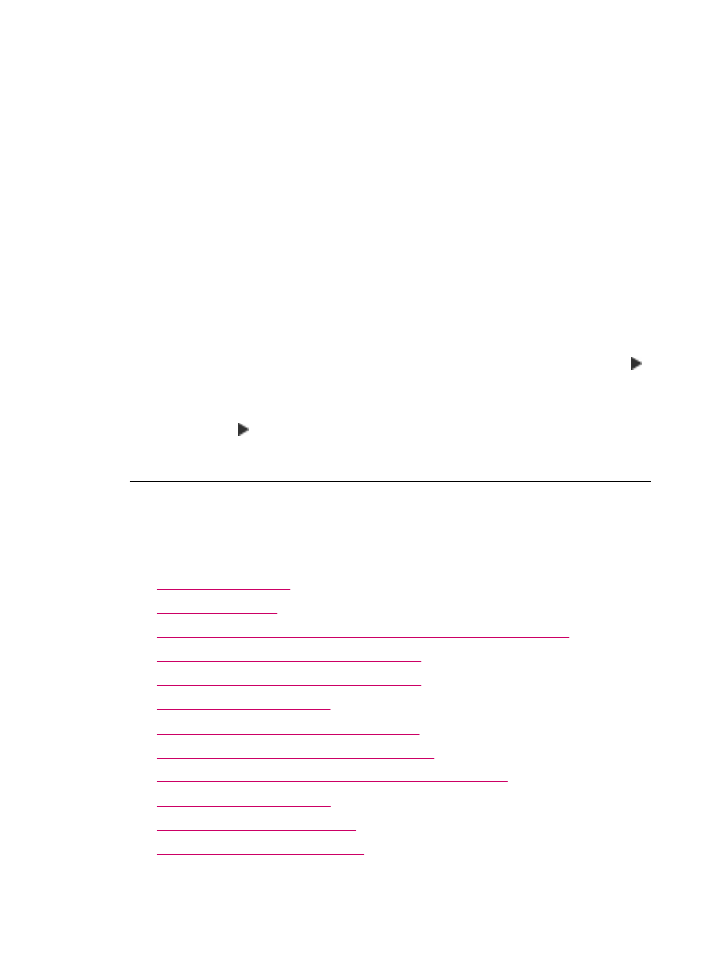
วิธีแกไข: ถาตนฉบับมีขนาดใหญกวากระดาษในถาดปอนกระดาษ ใหใช
คุณลักษณะ Fit to Page (พอดีกับหนา) เพื่อลดขนาดตนฉบับใหพอดีกับ
หนากระดาษในถาดปอนกระดาษ
การปรับขนาดเอกสารจากแผงควบคุม
1.
ตองแนใจวาทานมีกระดาษอยูในถาดปอนกระดาษ
2.
วางตนฉบับคว่ำลงที่มุมขวาดานหนาของกระจกหรือหงายตนฉบับลงใน
ถาดปอนตนฉบับ
หากคุณใชถาดปอนเอกสาร ใหวางตนฉบับลงในถาดปอนโดยใสดาน
บนของเอกสารเขาไปกอน
3.
ในสวน สำเนา ใหกดปุม ยอ/ขยาย
4.
โปรดทำตามวิธีใดวิธีหนึ่งดังตอไปนี้
•
หากคุณวางตนฉบับลงในถาดปอนเอกสารหรือบนกระจก ใหกด
จนกวา Full Page 91% (เต็มหนา 91%) จะปรากฏ
•
หากคุณวางตนฉบับแบบเต็มขนาดหรือขนาดเล็กลงบนกระจก ให
กด จนกวา Fit to Page (พอดีกับหนา) จะปรากฏ
5.
กด เริ่มทำสำเนาขาวดำ หรือ เริ่มทำสำเนาสี